如何修復錯誤代碼 2123 1502?
已發表: 2022-12-08- 錯誤代碼 2123 1502 的原因
- 1. Nintendo Switch 在您下載升級時不知何故進入休眠狀態。
- 2. Nintendo Switch固件過時
- 3.DNS配置不好
- 4.內存和緩存系統故障
- 如何修復錯誤代碼:2123-1502
- 1. 重啟 Nintendo Switch
- 2.重啟下載
- 3. 檢查 Wi-Fi 連接
- 4.更改和自定義 DNS 設置
- 5.清除控制台緩存
- 6.更新任天堂固件
- 7. 移除睡眠模式
- 8.增加MTU數
- 9.臨時更改控制台語言
- 10. 將 Nintendo Switch 控制台恢復為默認設置

Nintendo Switch 在 2022 年仍然是一款受歡迎的遊戲機。這可能是因為您可以在遊戲機上輕鬆訪問經典遊戲。 在瞬息萬變、新版本不斷湧現的遊戲世界中,Nintendo Switch 的人氣依然值得致敬。 但問題仍然時有出現,例如錯誤代碼 2123-1502。
交換機錯誤代碼 2123 1502 通常是由於網絡問題引起的,尤其是在您嘗試實施升級時。 然而,它的出現意味著您必須先修復它,然後才能享受使用控制台的樂趣。
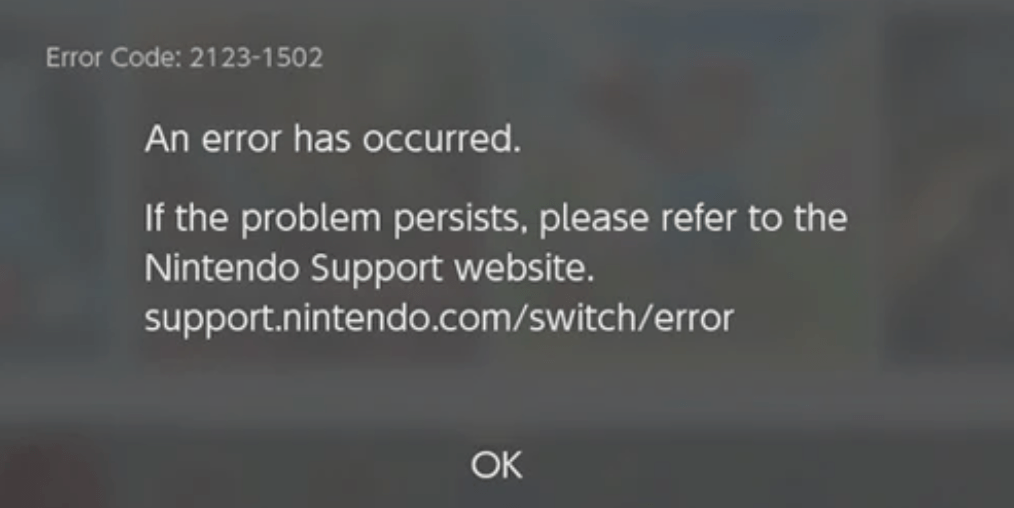
在本文中,我們建議您可以採取 10 種不同的方法來一勞永逸地擺脫任天堂錯誤代碼 2123-1502。 但首先,這裡是錯誤代碼首先發生的一些原因。
錯誤代碼 2123 1502 的原因
1. Nintendo Switch 在您下載升級時不知何故進入休眠狀態。
這會中斷與任天堂服務器的連接,並迫使控制台繼續在服務器之間徘徊而不做任何事情。
2. Nintendo Switch固件過時
該錯誤也可能是因為您的 Nintendo Switch 控制台的固件已過時,因此與服務器不兼容。 因此,對於您嘗試進行的每次升級,您都會收到錯誤代碼 2123-1502 Switch dysfunction。
3.DNS配置不好
2123-1502 錯誤代碼的另一個常見原因是網絡配置問題。 這會阻止您的控制台網絡到達任天堂公司的服務器。
4.內存和緩存系統故障
錯誤代碼 2123-1502 也可能由損壞的緩存引起。 在這種情況下,控制台無法正確記錄或緩存下載數據包。
如何修復錯誤代碼:2123-1502
對於錯誤代碼 2123-1502 的每個已識別原因,以下解決方案都是有效的。
1. 重啟 Nintendo Switch
正如我們所展示的,錯誤代碼 2123 1502 可能是您對許多事情的反應。 但是,在您考慮實施諸如使用驅動程序更新程序之類的解決方案之前,您應該重新啟動 Nintendo Switch 控制台。 這允許控制台強制終止正在進行的進程和潛伏在其中的可能錯誤。
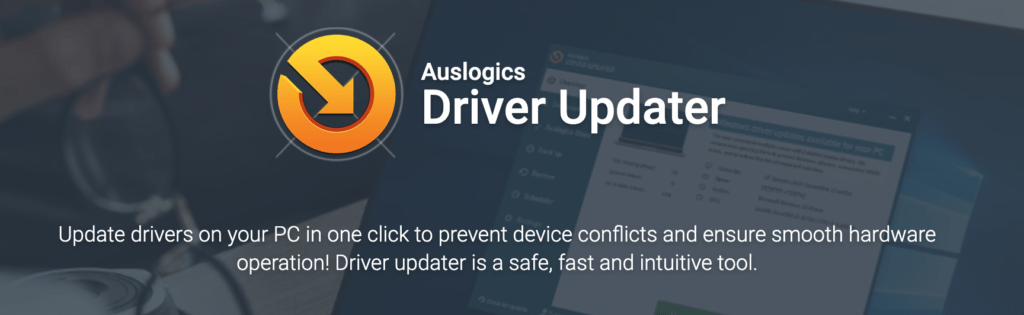
要重新啟動 Nintendo Switch,您只需按住電源按鈕 3 至 4 秒即可。 在此短暫的時間內,控制台應該關閉。 此過程稱為硬重啟,可以偶爾使用而不必擔心您的控制台出現問題。
控制台關閉後,等待 2 到 3 分鐘,然後重新打開。
2.重啟下載
錯誤代碼 2123-1502 的另一個非常簡單的修復方法是重新開始下載。 當然,這個解決方案只有在你已經能夠確定升級過程中的進度條沒有移動時才可行。 發生這種情況時,您需要終止控制台與服務器的連接並重新連接它們。
要中斷控制台與任天堂服務器的不穩定連接,您需要做的就是選擇取消選項。 選擇此選項後,下載過程應該結束。 如果此過程沒有立即結束,您可以一次又一次地單擊它。
作為獎勵,當您重新開始下載過程時,您還可以快速選擇進度條下的下載選項。 這樣,控制台就可以下載所需的升級,而不會被錯誤代碼打斷。
3. 檢查 Wi-Fi 連接
Nintendo Switch 上 2123-1502 錯誤代碼的罪魁禍首通常是網絡。 在這種情況下,您可以做很多事情來解決這個問題。 最明顯的修復方法是簡單地將路由器與控制台斷開連接,將其關閉,等待 5 到 7 分鐘,然後重新打開,然後再次將其連接到控制台。
但是,如果 2123-1502 錯誤代碼仍然存在,您可能需要檢查控制台網絡設置以更換 Wi-Fi 連接。
要更換 Nintendo Switch 上的 Wi-Fi 連接,請執行以下操作:
- 啟動控制台的系統設置並導航到Internet選項卡。
- 從選項中選擇Internet 設置,然後選擇連接到控制台的 Wi-Fi 網絡。
- 在連接、刪除或檢查高級設置的三個選項中,選擇刪除設置。
完成後,您可以添加相同的 Wi-Fi 連接或其他連接,然後嘗試查看問題是否已解決。
4.更改和自定義 DNS 設置
在 Nintendo Switch 的網絡配置上,您還可以更改和自定義 DNS 設置,以便控制台可以更輕鬆地連接到公司服務器。 您所要做的就是更改配置以訪問服務器的網址,這應該可以修復 Switch 錯誤代碼 2123 1502。
要自定義 DNS 設置以消除 Nintendo Switch 上的錯誤代碼 2123-1502,請按照以下步驟操作:
- 啟動控制台的系統設置並導航到Internet選項卡。
- 從選項中選擇Internet 設置,然後選擇連接到控制台的 Wi-Fi 網絡。
- 選擇更改設置選項並選擇手動。
- 輸入您選擇的任何可靠的公共 DNS(最常用的是 Google 的主 DNS 為 8.8.8.8,輔助 DNS 為 8.8.4.4)。
- 保存已實施這些 DNS 的設置並重新啟動您的控制台。
以這種方式更改 DNS 設置通常對 2123-1502 Nintendo Switch 錯誤代碼非常有效。

5.清除控制台緩存
如前所述,如果您的 Nintendo Switch 控制台存在緩存問題,您很可能必須處理 2123-1502 錯誤代碼。 因此,只要您能夠修復主機上損壞或未完成的內存緩存問題,2123-1502 問題就會消失。
清除 Nintendo Switch 控制台緩存很容易。 您所要做的就是按照以下步驟操作:
- 啟動控制台的系統設置並導航到系統選項卡。
- 導航並選擇格式化選項以顯示清除緩存選項。
- 選擇Clear Cache後,您還必須選擇用戶 ID 並按照流程完成。
完成後,您將必須重新啟動控制台以實施設置。 您可以繼續執行此操作,而不必擔心對 Nintendo Switch 的內存組件造成任何損壞。
6.更新任天堂固件
Nintendo Switch 控制台出現 2123-1502 錯誤代碼的另一個常見原因是固件的狀況。 如果控制台的固件已過時,則可能與任天堂服務器的規格衝突。 因此,會出現不兼容問題,最終會以 2123-1502 錯誤代碼結束。
因此,要消除由於您的控制台固件與任天堂服務器不兼容而引起的衝突,您可能需要將固件更新到最新版本。 為此,請按照以下步驟操作:
- 啟動控制台的系統設置並導航到系統選項卡。
- 導航到並選擇系統更新選項和更新安裝。
- 然後在更新完成後重新啟動控制台。
如果您在使用自動更新選項修復特定應用程序的更新時遇到問題,可以使用手動選項更新應用程序。 您所要做的就是按照以下步驟操作:
- 啟動控制台並選擇拒絕更新的應用程序。
- 使用控制器上的開始按鈕調出應用程序的菜單選項。
- 導航到“軟件更新”選項卡並選擇“通過互聯網” 。
該過程完成後,應用程序將立即自我更新,這可能會永久解決錯誤代碼 2123-1502 問題。

PC 性能不穩定通常是由過時或損壞的驅動程序引起的。 Auslogics Driver Updater 診斷驅動程序問題,讓您一次或一次更新所有舊驅動程序,讓您的 PC 運行更流暢
7. 移除睡眠模式
消除 Nintendo Switch 上的 2123-1502 錯誤代碼的另一種非常簡單的方法是刪除睡眠模式。 這是對你的控制台在更新時睡著然後錯誤地斷開與任天堂服務器的鏈接的最佳修復。
要將 Nintendo Switch 主機從睡眠模式中移除,請按照以下步驟操作:
- 啟動控制台的系統設置並導航到睡眠模式選項卡。
- 選擇第一個選項Auto-Sleep並將其從任何計時器輸入更改為Never 。
- 保存這些設置並重新啟動控制台。
這個新設置的作用是防止您的控制台進入睡眠模式。 因此,您可以讓您的控制台進行更新,而不必擔心它會破壞與任天堂服務器的互聯網鏈接。
8.增加MTU數
仍然與網絡問題及其對 2123-1502 錯誤代碼發生的影響有關,您可以簡單地增加網絡數據包的 MTU(最大傳輸單元)。 當您使用的網絡與您的控制台不兼容時,這是解決方案。
要更改 MTU 大小,請執行以下步驟:
- 啟動控制台的系統設置並導航到 Internet 選項卡。
- 從選項中選擇Internet 設置,然後選擇連接到控制台的 Wi-Fi 網絡。
- 選擇Change Settings選項並選擇MTU 。
- 將條目增加到 1500 並保存您的設置。
然後您可以重新啟動控制台並檢查錯誤代碼 2123-1502 是否仍然存在。
9.臨時更改控制台語言
可能以錯誤代碼 2123-1502 的形式乾擾您的控制台的另一個問題是語言。 再一次,這與您的網絡及其與控制台的兼容性密切相關。 只要您能夠更改首選語言,您就可以微調設置並讓網絡本身一勞永逸地解決問題。
要在 Nintendo Switch 上更改您的首選語言,請按照以下步驟操作:
- 啟動控制台的系統設置並導航到系統選項卡。
- 導航並選擇語言選項,然後從當前選擇的任何語言中選擇一種不同的語言。
- 實施設置後,您可以看到顯示新語言的界面,將設置恢復為舊語言並檢查錯誤代碼是否仍然存在。
如果錯誤代碼 2123-1502 消失了,那很好。 如果它持續存在,您可能需要採取嚴厲措施。
10. 將 Nintendo Switch 控制台恢復為默認設置
如果您嘗試了上面列出的所有解決方案並且錯誤代碼 2123-1502 仍然存在,您可能需要將 Nintendo Switch 控制台恢復為出廠設置。
要啟動 Nintendo Switch 控制台的出廠設置,您只需:
- 取出 SD 卡並啟動控制台的系統設置,然後導航至系統選項卡。
- 導航並選擇格式設置選項(如果詢問,請輸入您的 PIN)。
- 選擇Initiate Console並從彈出的選項中選擇Restore Factory Settings 。
就這樣。 將控制台恢復出廠設置後,錯誤代碼 2123-1502 肯定會消失。
Nintendo Switch 錯誤代碼 2123-1502 之前可能讓您頭疼。 但是閱讀本文後,您應該知道如何永久修復它。
